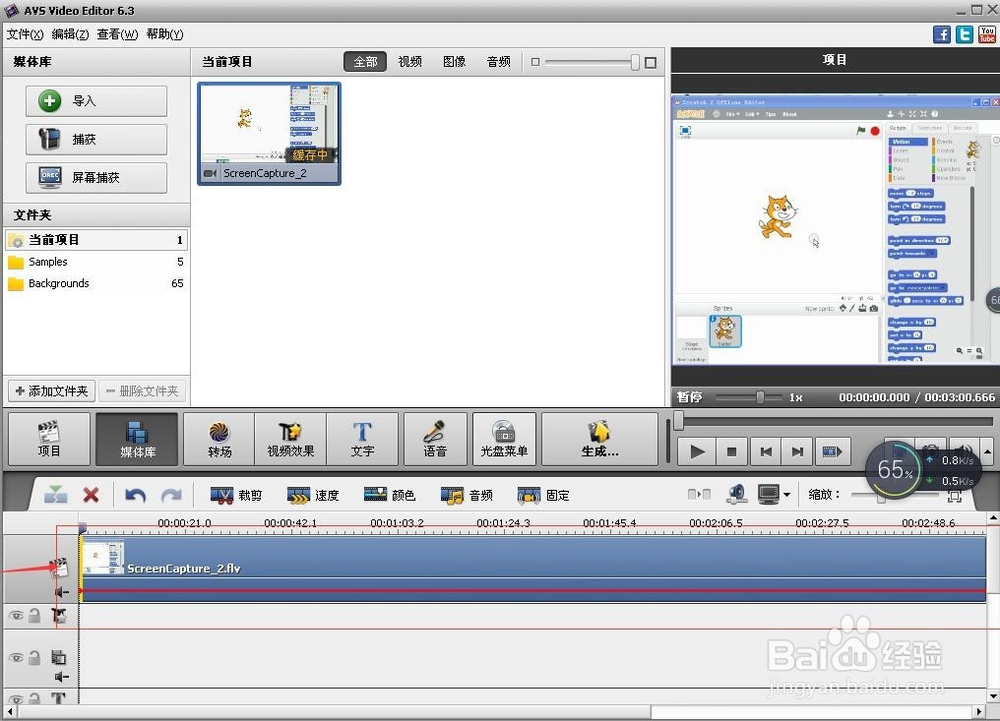怎样录制屏幕
1、先安装好AVS Vide Editor软件,打开它,进入其工作界面;
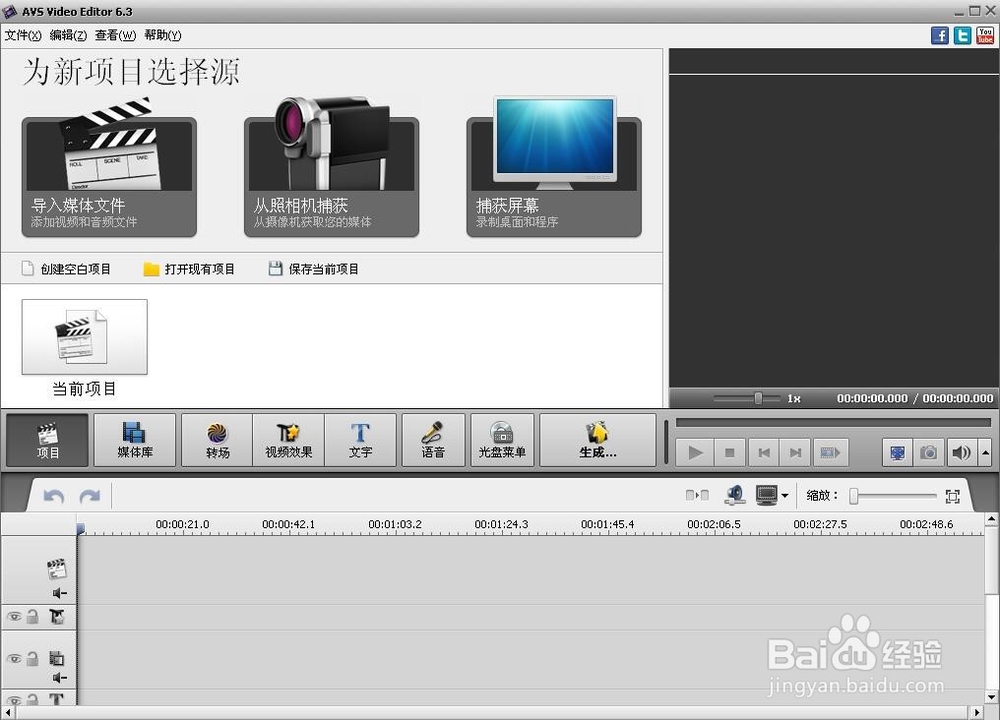
2、点捕获屏幕按钮;
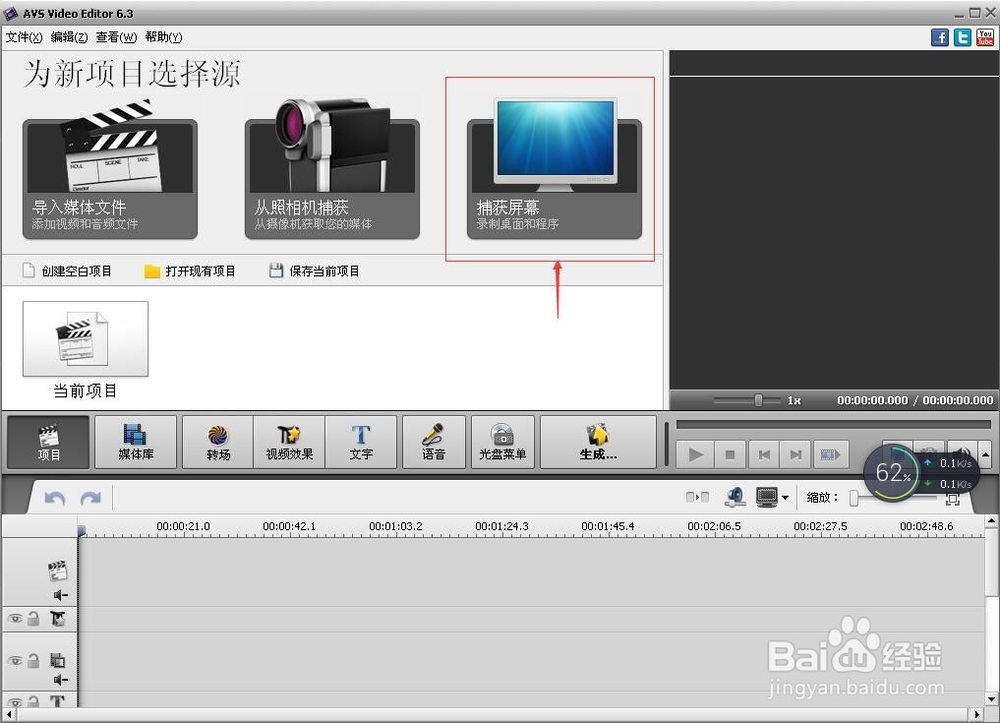
3、在任务栏出现捕获屏幕的标志,并显示出默认的捕获区域;
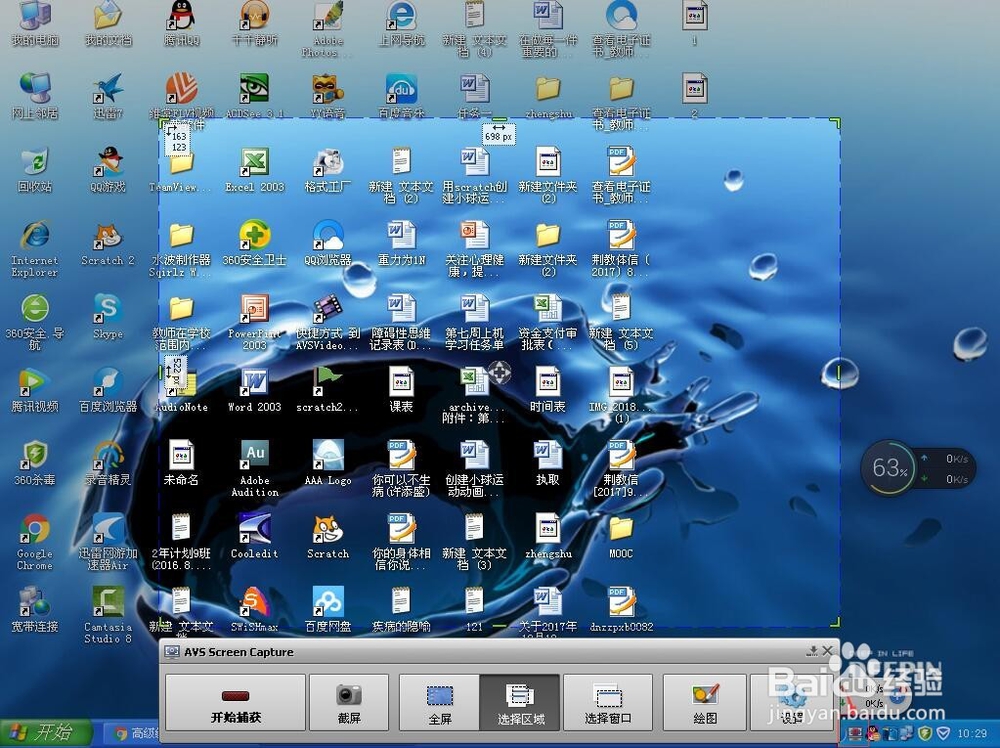
4、点“选择区域”;
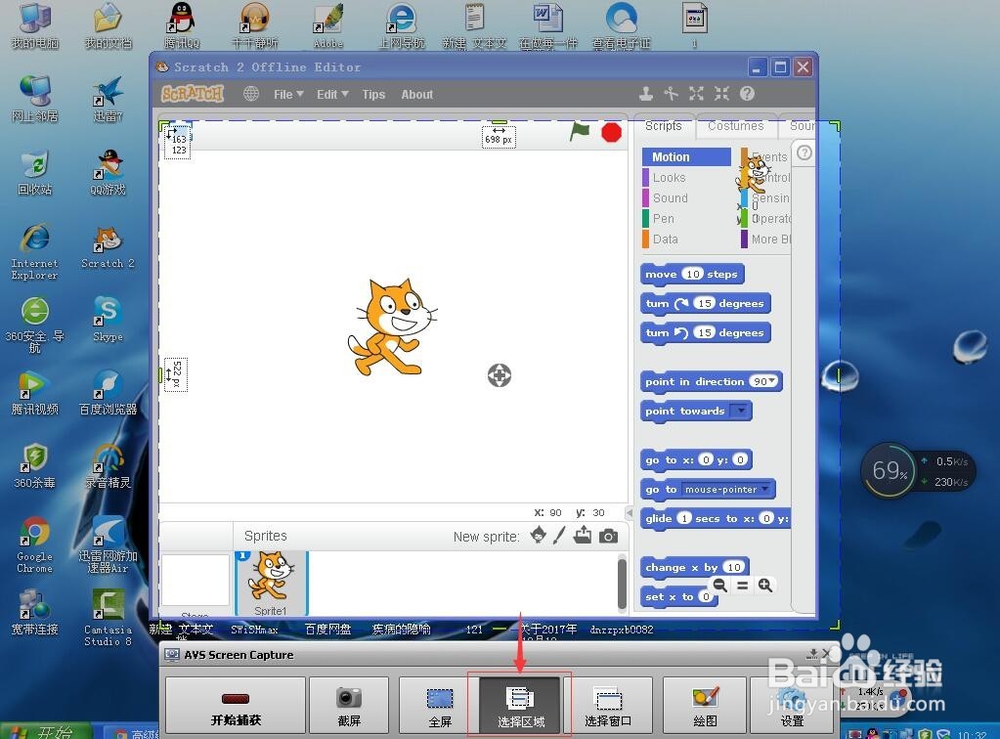
5、将区域覆盖需要演示的软件全部;
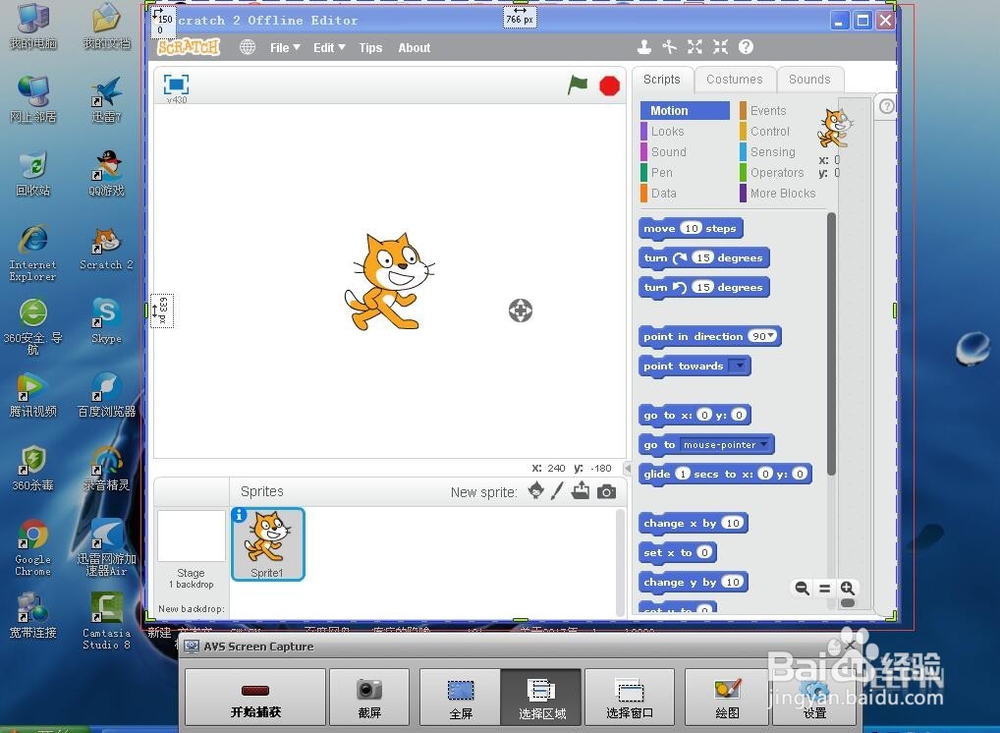
6、点“开始捕获”;
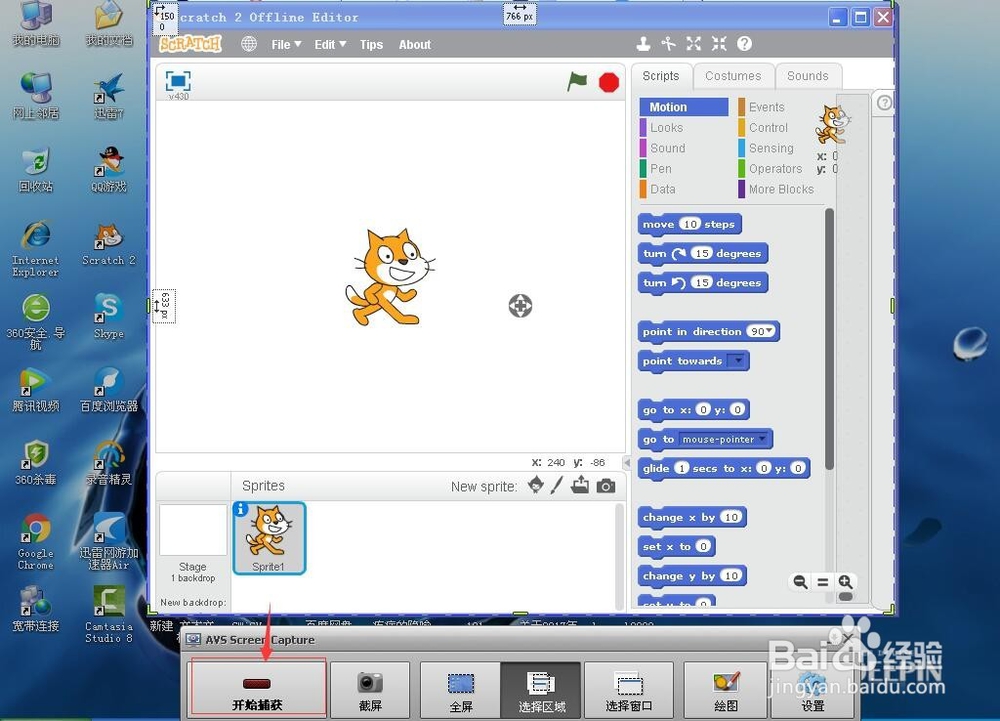
7、开始录制屏幕,教师可以在打开的软件中进行操作演示;
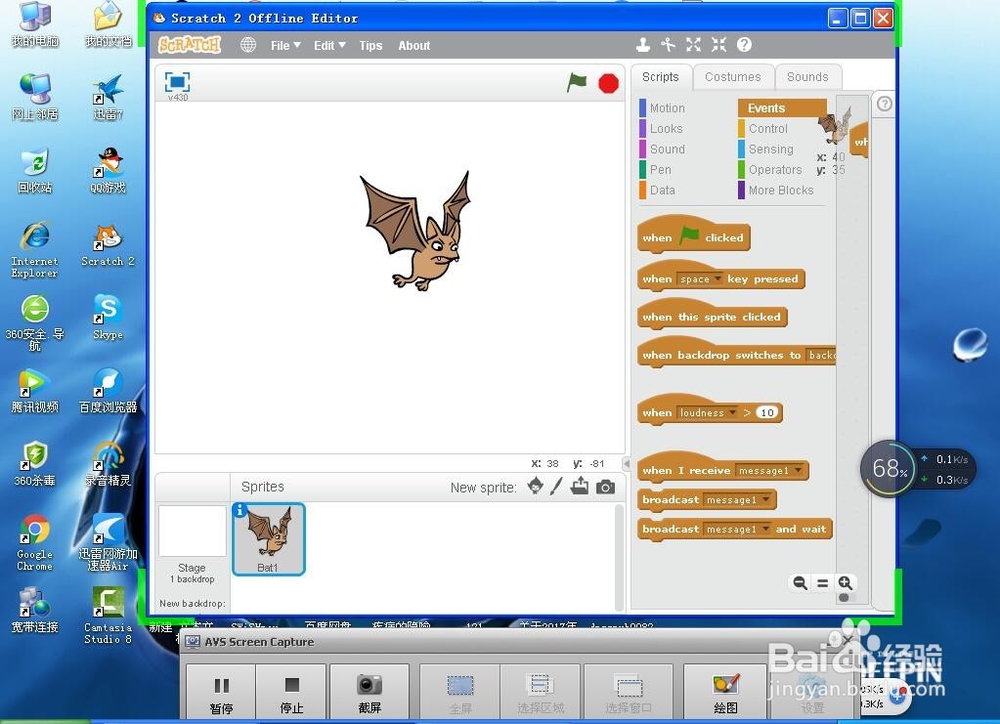
8、操作完毕,按ctrl+F10结束录屏,进入查看器;
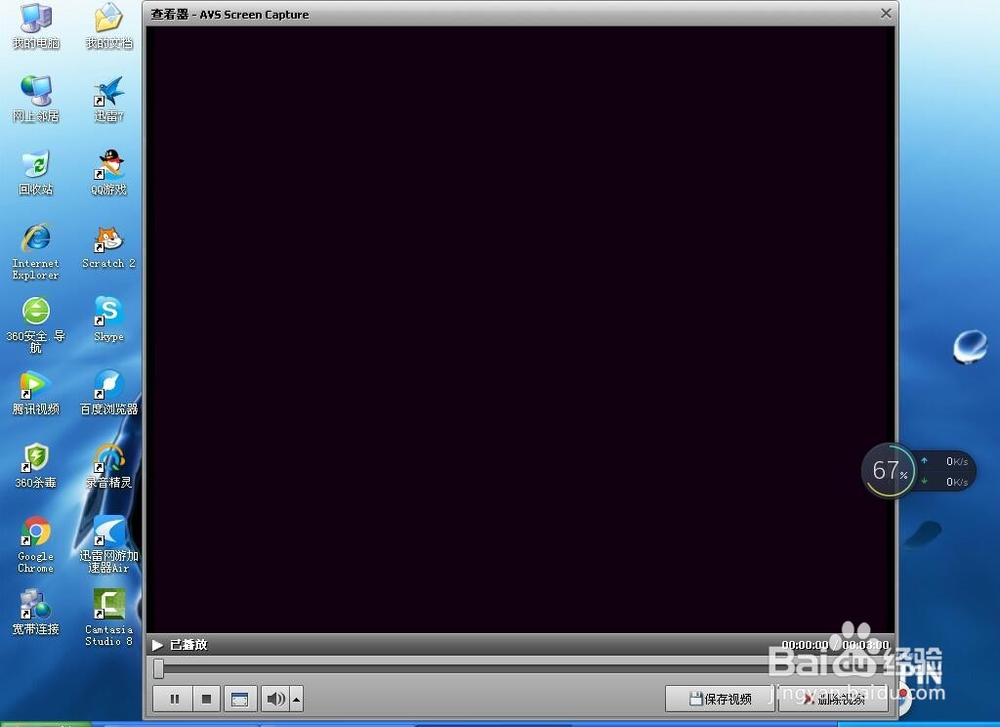
9、在查看器中选择“保存视频”;
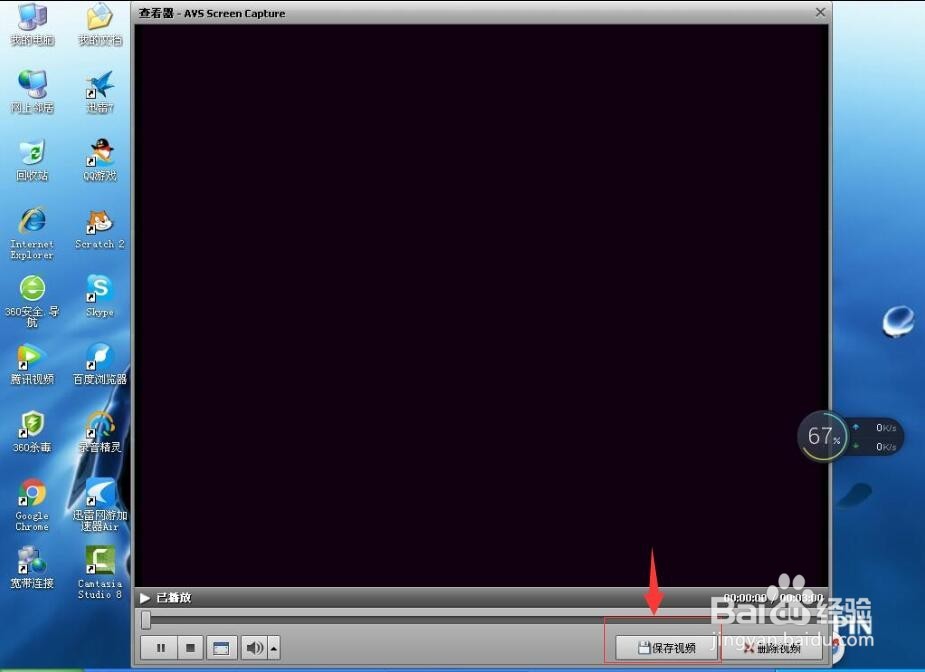
10、刚才录制的视频就进入到AVS Vide Editor软件中,屏幕录制成功。
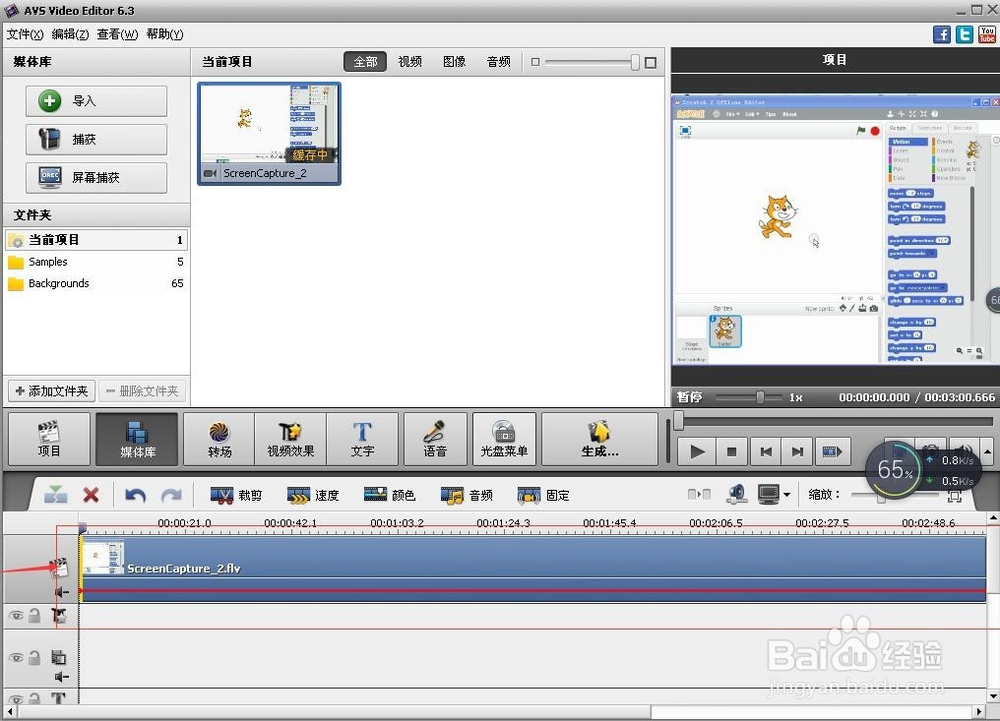
1、先安装好AVS Vide Editor软件,打开它,进入其工作界面;
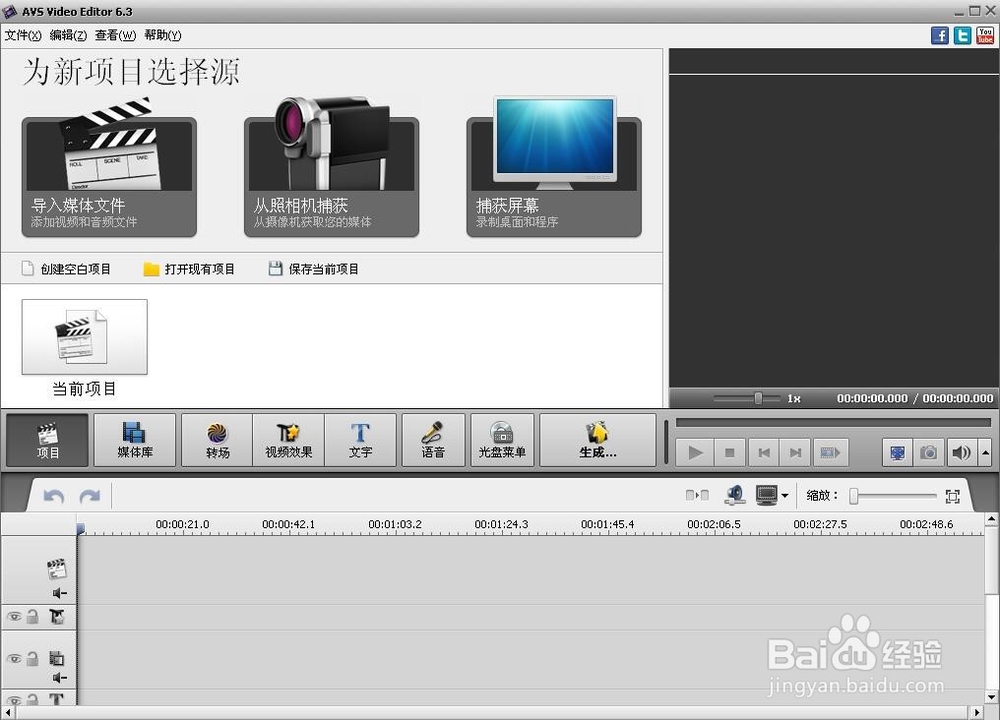
2、点捕获屏幕按钮;
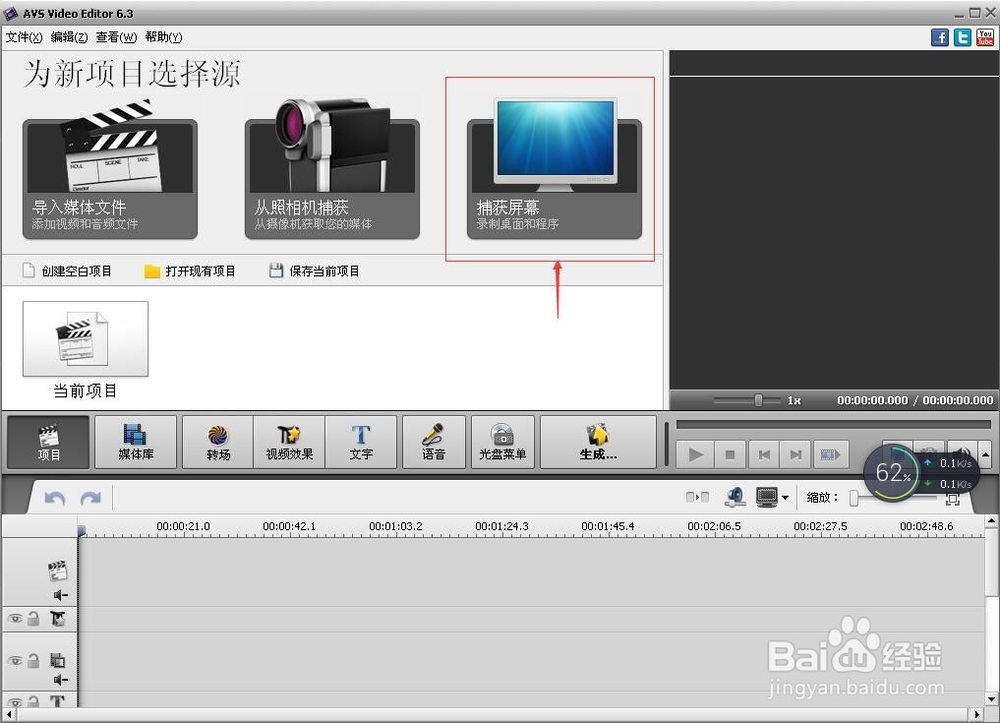
3、在任务栏出现捕获屏幕的标志,并显示出默认的捕获区域;
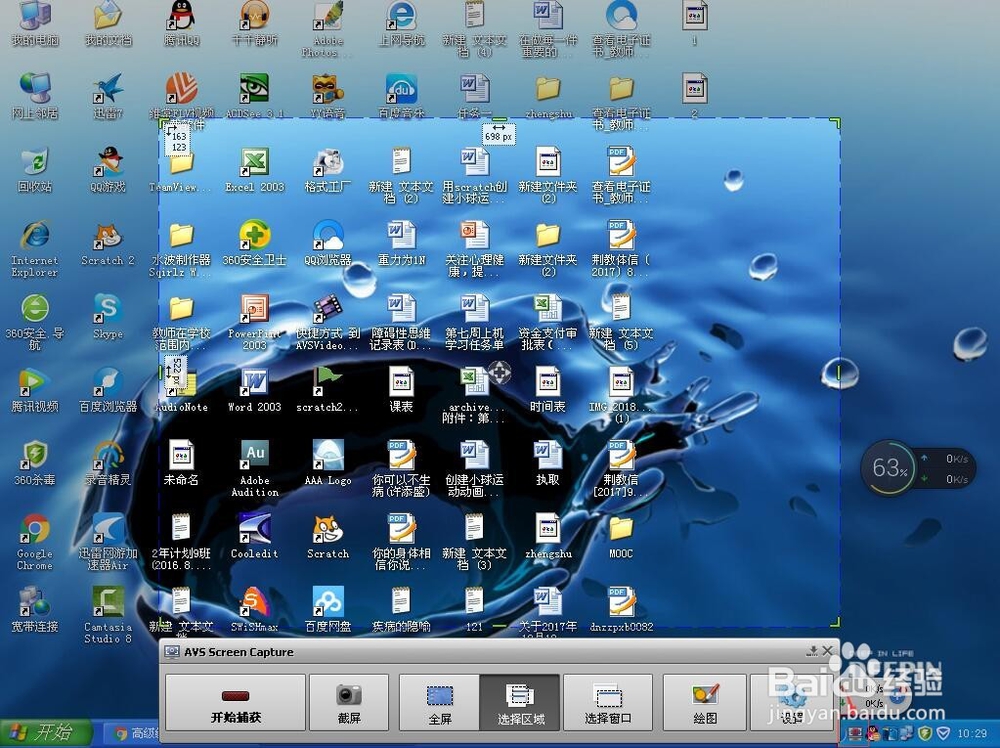
4、点“选择区域”;
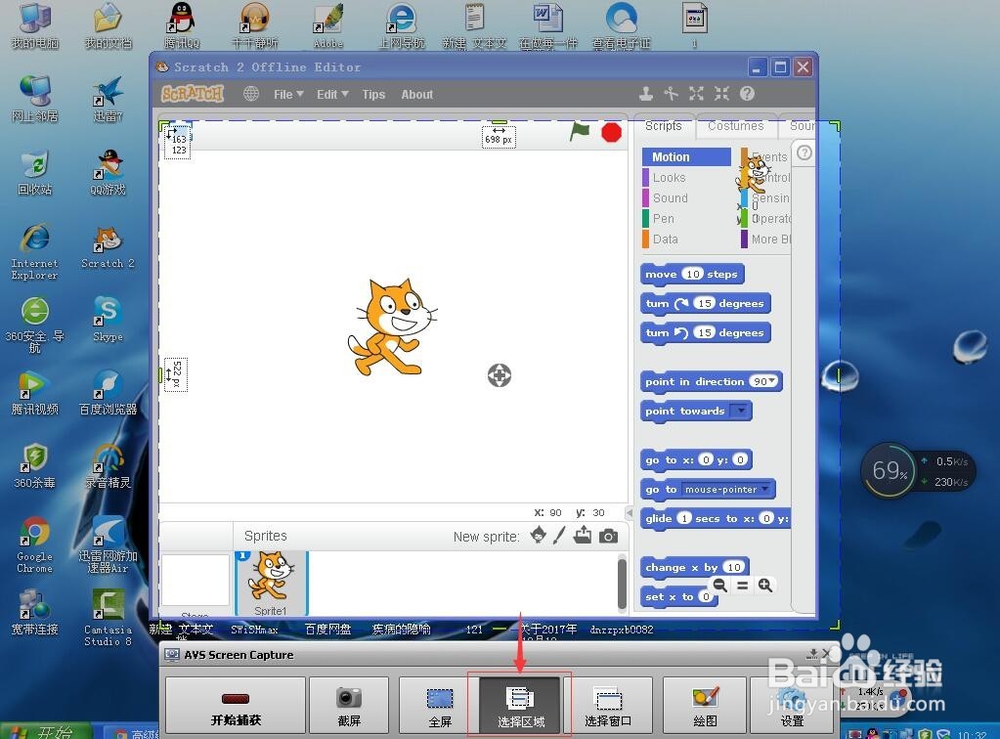
5、将区域覆盖需要演示的软件全部;
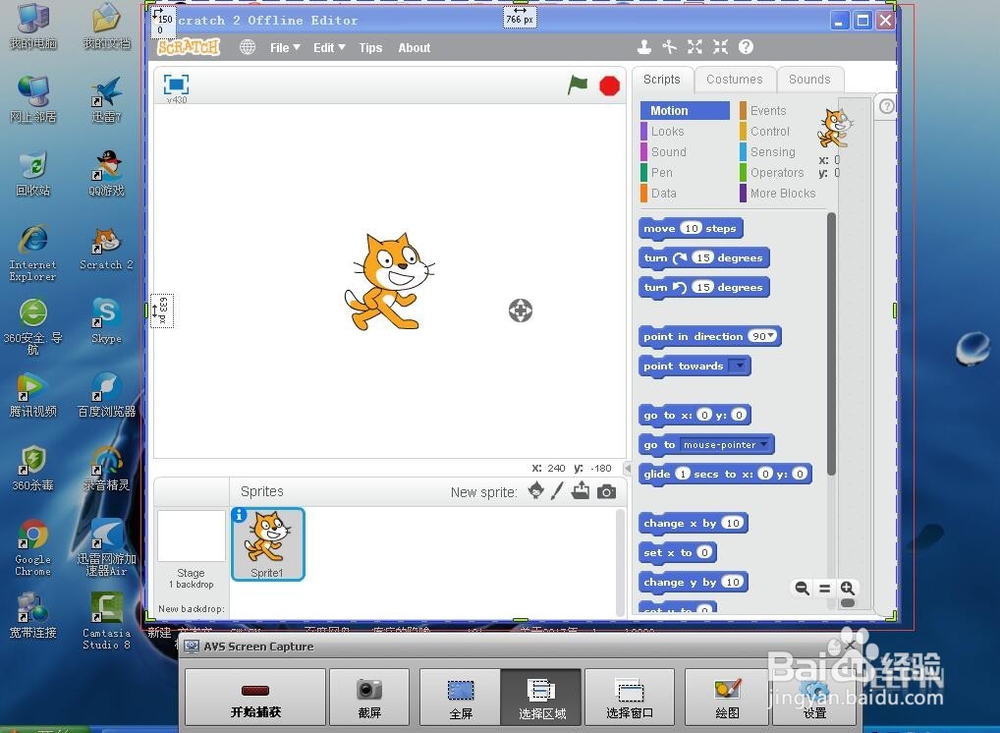
6、点“开始捕获”;
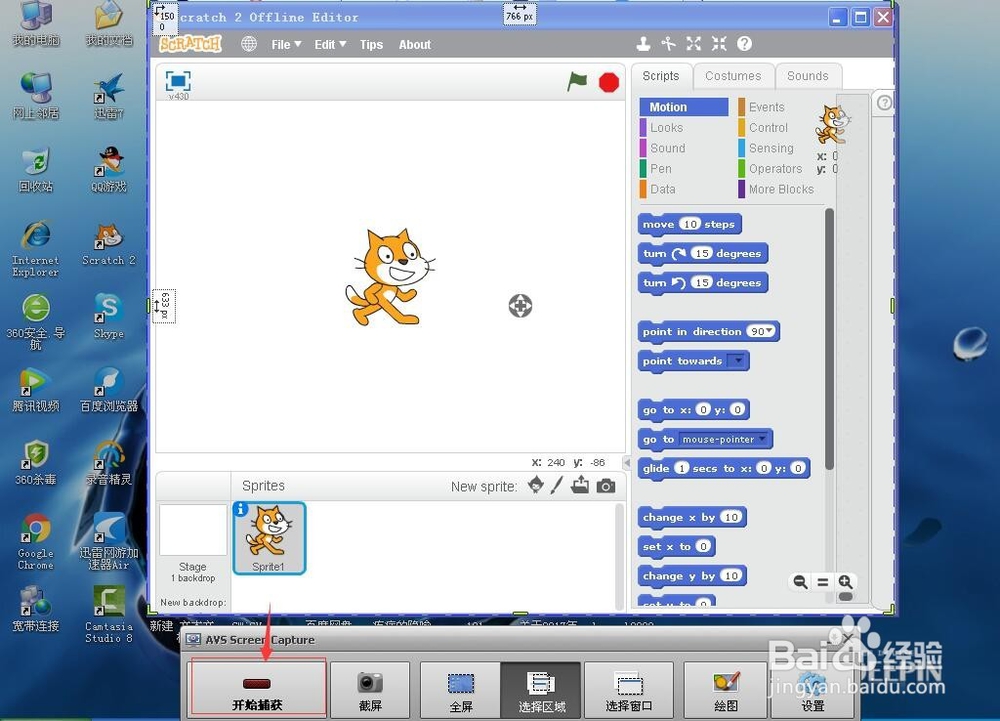
7、开始录制屏幕,教师可以在打开的软件中进行操作演示;
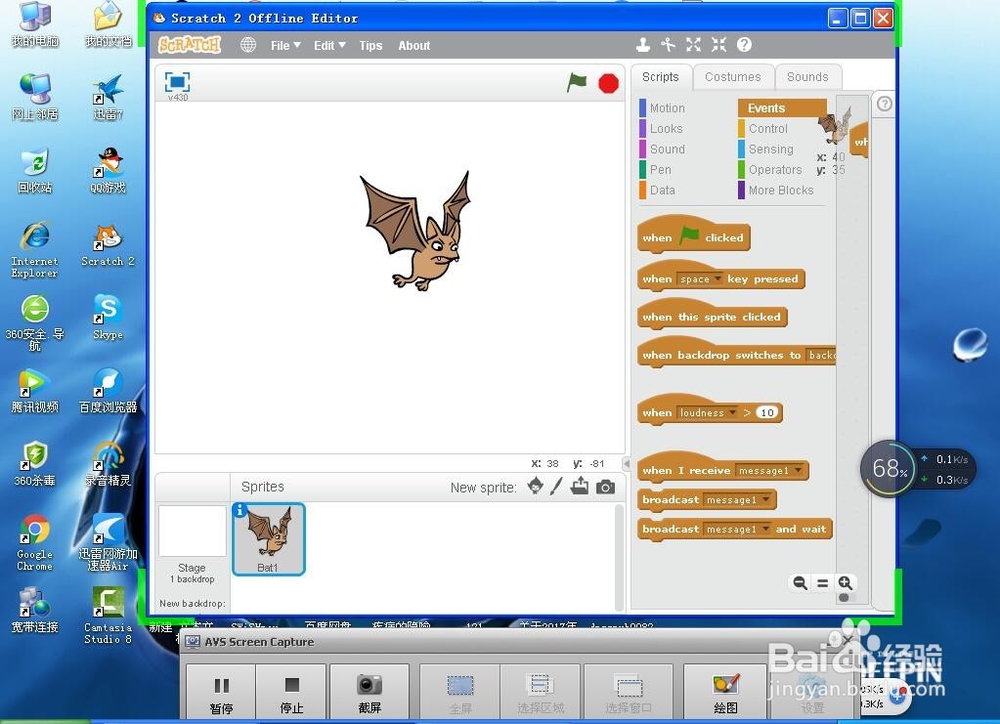
8、操作完毕,按ctrl+F10结束录屏,进入查看器;
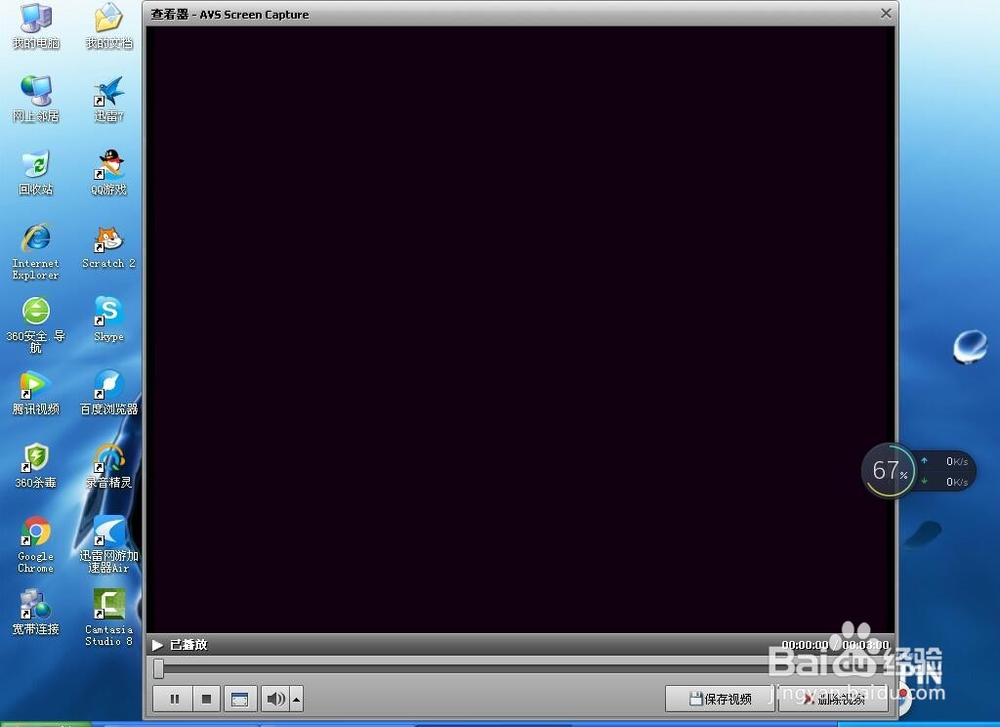
9、在查看器中选择“保存视频”;
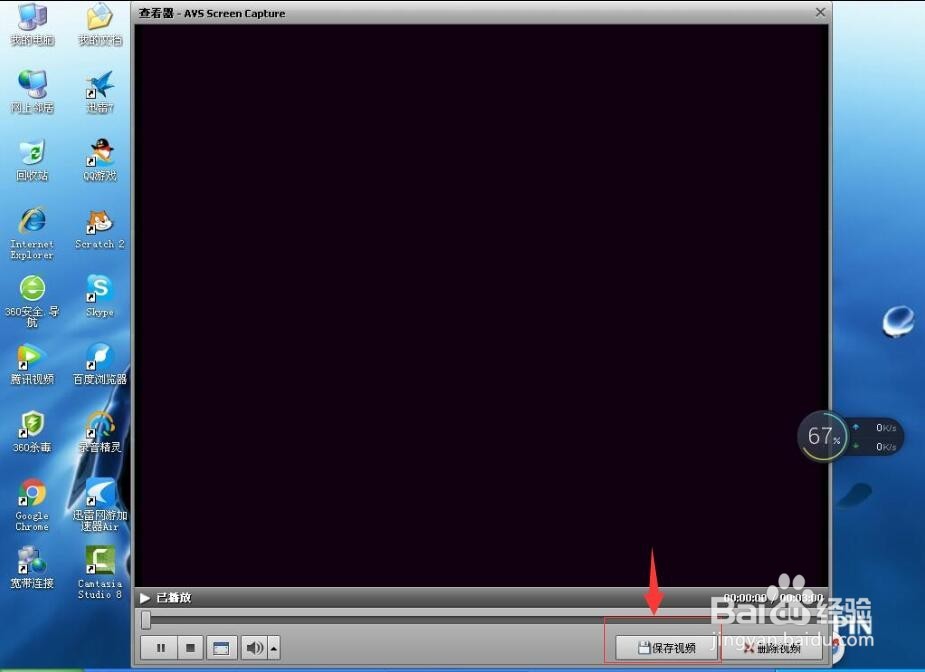
10、刚才录制的视频就进入到AVS Vide Editor软件中,屏幕录制成功。